Hur man ändrar filformat på iPhone

För att ändra filformatet på iPhone kommer vi omedelbart att använda filhanteringsapplikationen på telefonen istället för att behöva använda en tredjepartsapplikation som stöder.

För att ändra filformatet på iPhone kommer vi omedelbart att använda filhanteringsapplikationen på telefonen istället för att behöva använda en tredjepartsapplikation som stöder. Att ändra filformatet på iPhone hjälper dig också för ett antal syften, till exempel när du konverterar PDF till JPG, om det görs på en Mac kommer det att uppstå ett fel när du visar filen, men när du konverterar tillbaka till PDF kan du se innehållet. enkelt. Artikeln nedan hjälper dig att ändra filformat på iPhone.
Instruktioner för att ändra filformat på iPhone
Steg 1:
I gränssnittet på iPhone klickar användaren på appen Filer , klickar sedan på Bläddra och klickar sedan på mappen som innehåller filen du vill ändra format.
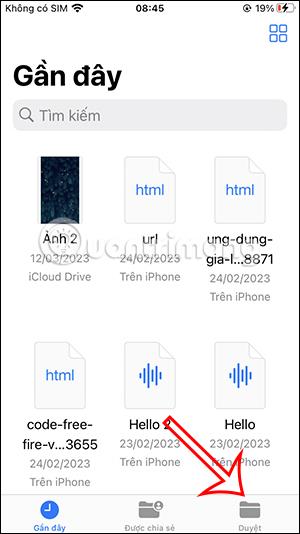
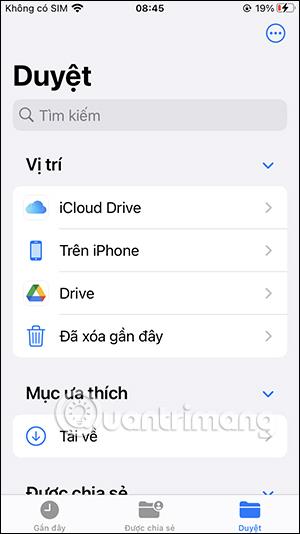
Steg 2:
I mappen klickar användaren på ikonen med tre punkter i det övre högra hörnet av skärmen och klickar sedan på Visa alternativ .
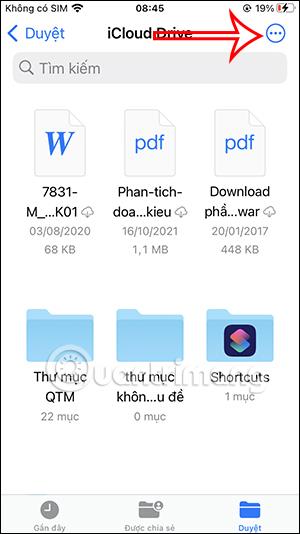
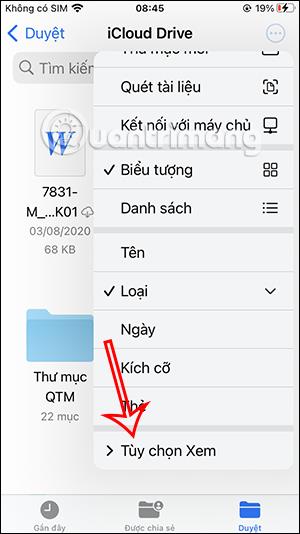
Nu klickar användare på Visa alla tillägg för att se filformatet.
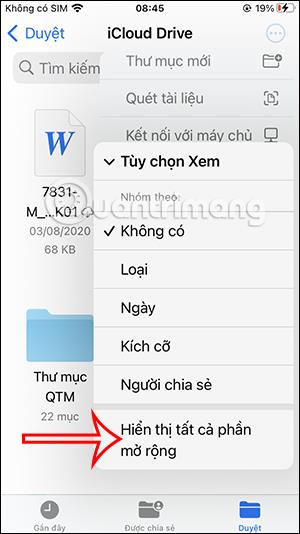
Användarresultat såg filformatet visas som nedan.
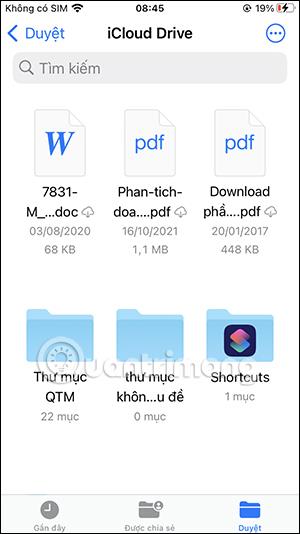
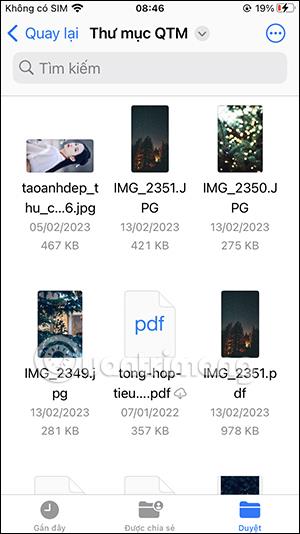
Steg 3:
Klicka och håll sedan på filen du vill ändra format och välj Byt namn på den visade menyn. Nu kommer vi att ändra detta filformat till ett annat format du vill ha.
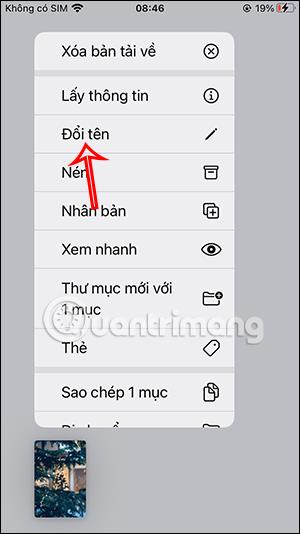
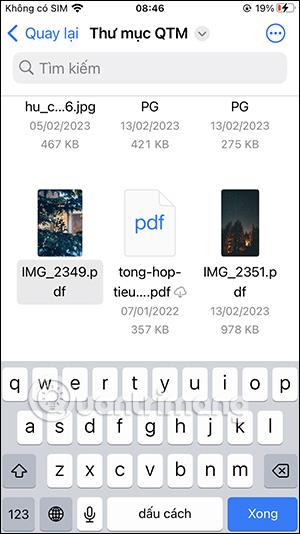
Steg 4:
Nu tillfrågas du om du vill ändra detta filformat, klicka på Använd... för att ändra till det nya formatet.

Så du har framgångsrikt ändrat filformatet på iPhone. Om du vill se information om den här filen behöver användarna bara hålla ned filen och välja Hämta information .

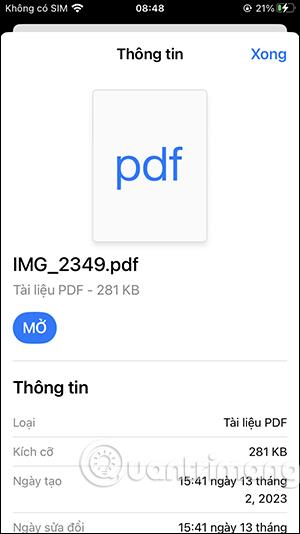
Varför kan jag inte öppna filen när jag ändrar formatet på iPhone?
Det finns några anledningar till att din fil inte kan öppnas efter att du har ändrat formatet.
Därför måste användare kontrollera filen igen och välja lämpligt konverteringsformat.
Sound Check är en liten men ganska användbar funktion på iPhone-telefoner.
Foto-appen på iPhone har en minnesfunktion som skapar samlingar av foton och videor med musik som en film.
Apple Music har vuxit sig exceptionellt stor sedan den första gången lanserades 2015. Hittills är det världens näst största betalda musikströmningsplattform efter Spotify. Förutom musikalbum är Apple Music också hem för tusentals musikvideor, radiostationer dygnet runt, alla dagar i veckan, och många andra tjänster.
Om du vill ha bakgrundsmusik i dina videor, eller mer specifikt, spela in låten som spelas som videons bakgrundsmusik, finns det en extremt enkel lösning.
Även om iPhone har en inbyggd Weather-app, ger den ibland inte tillräckligt med detaljerad information. Om du vill lägga till något finns det gott om alternativ i App Store.
Förutom att dela foton från album kan användare lägga till foton i delade album på iPhone. Du kan automatiskt lägga till foton i delade album utan att behöva arbeta från albumet igen.
Det finns två snabbare och enklare sätt att ställa in en nedräkning/timer på din Apple-enhet.
App Store innehåller tusentals fantastiska appar som du inte har provat än. Vanliga söktermer kanske inte är användbara om du vill upptäcka unika appar, och det är inte roligt att ge dig ut på oändlig rullning med slumpmässiga nyckelord.
Blur Video är ett program som suddar scener, eller annat innehåll du vill ha på din telefon, för att hjälpa oss att få den bild vi gillar.
Den här artikeln kommer att guida dig hur du installerar Google Chrome som standardwebbläsare på iOS 14.









